Як використовувати countifs із діапазоном дат у excel
Ви можете використовувати такий синтаксис, щоб підрахувати кількість значень клітинок у діапазоні дат у Excel:
= COUNTIFS ( A2:A11 , ">=" & D2 , A2:A11 , "<=" & E2 )
Ця формула підраховує кількість клітинок у діапазоні A2:A11 , де дата знаходиться між датами в клітинках D2 і E2 .
У наступному прикладі показано, як використовувати цей синтаксис на практиці.
Приклад: використовуйте COUNTIFS із діапазоном дат у Excel
Припустімо, у нас є такий набір даних в Excel, який показує кількість продажів, здійснених компанією в різні дні:
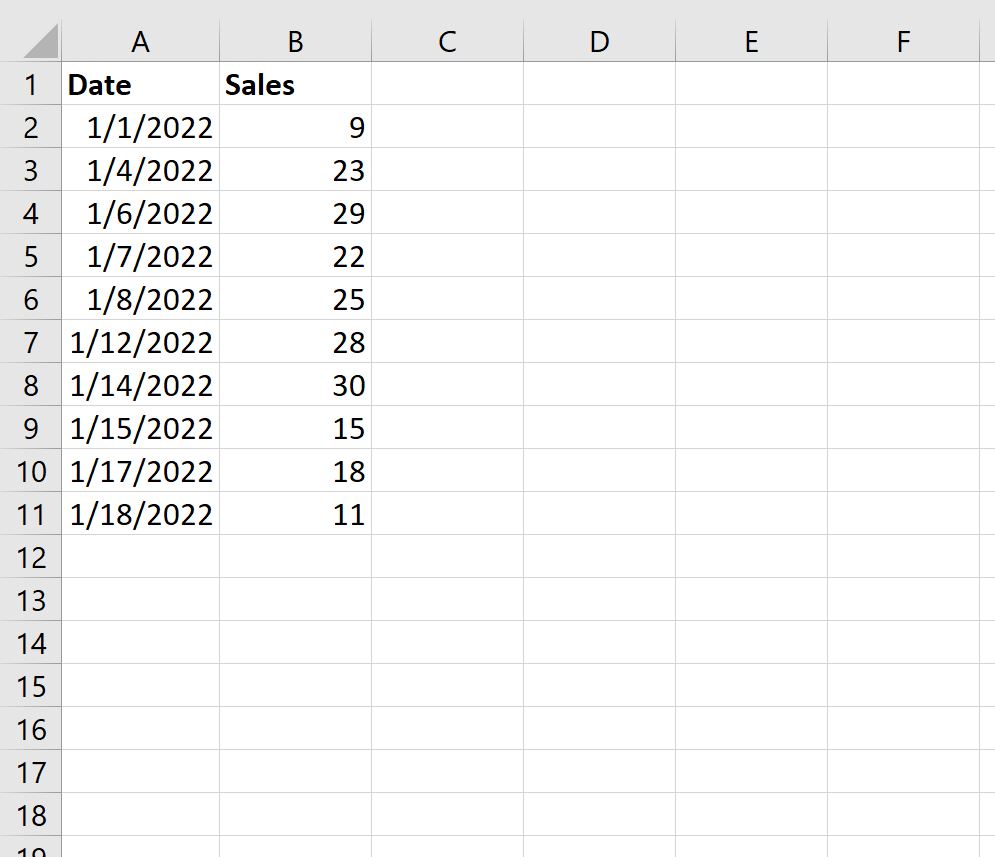
Ми можемо встановити початкову та кінцеву дати в клітинках D2 та E2 відповідно, а потім використати таку формулу, щоб підрахувати кількість дат, включених до початкової та кінцевої дати:
= COUNTIFS ( A2:A11 , ">=" & D2 , A2:A11 , "<=" & E2 )
На наступному знімку екрана показано, як використовувати цю формулу на практиці:
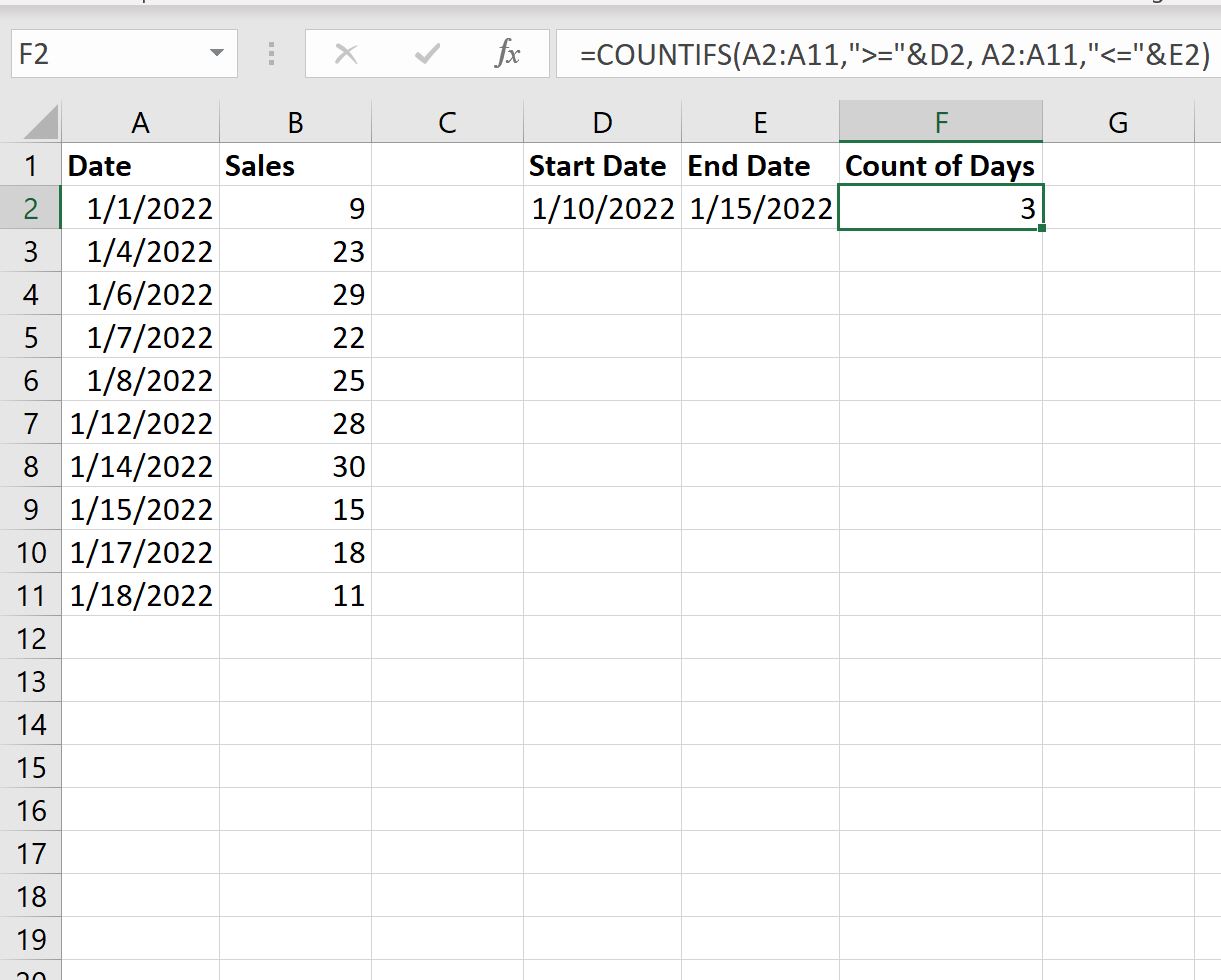
Ми бачимо, що 3 дні випадають між 10.01.2022 і 15.01.2022.
Ми можемо вручну перевірити, що наступні три дати в стовпці A належать до цього діапазону:
- 12.01.2022
- 14.01.2022
- 15.01.2022
Якщо ми змінимо початкову або кінцеву дату, формула автоматично оновиться для підрахунку клітинок у новому діапазоні дат.
Наприклад, скажімо, ми змінимо дату початку на 01.01.2022:
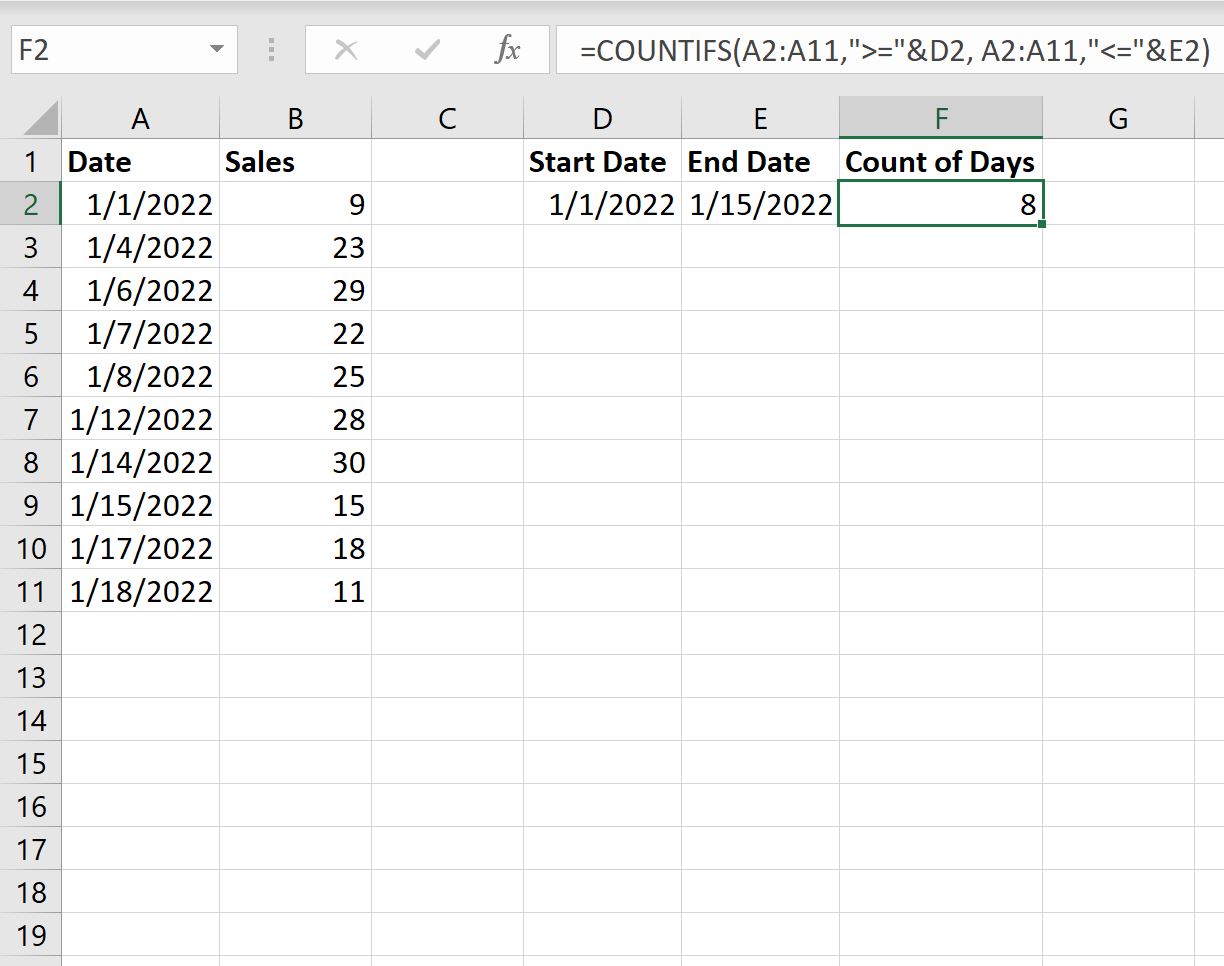
Ми бачимо, що 8 днів припадають на період з 01.01.2022 по 15.01.2022.
Додаткові ресурси
У наступних посібниках надається додаткова інформація про те, як працювати з датами в Excel:
Як обчислити середнє значення між двома датами в Excel
Як обчислити поточну суму за датою в Excel
Як обчислити різницю між двома датами в Excel